excel表格打印第二页表头怎么设置
excel表格是我们现在经常使用的办公软件之一,今天小编跟大家分享的是excel表格怎么让每一页都显示标题。
具体如下:
1. 首先我们打开电脑中的excel表格,进入之后输入内容。
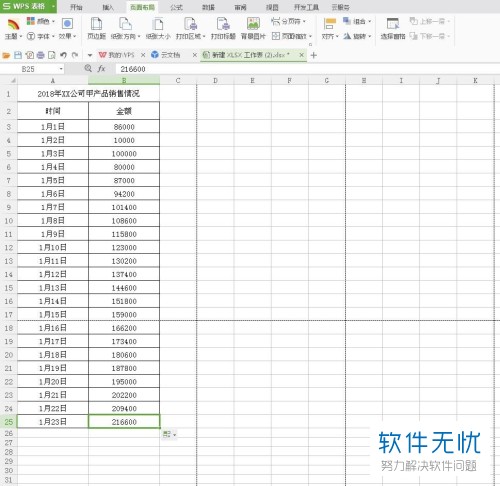
2. 我们点击上方的打印预览选项即可查看是否会出现标题。
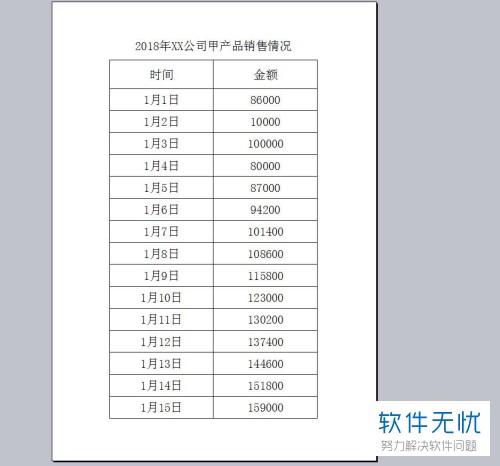
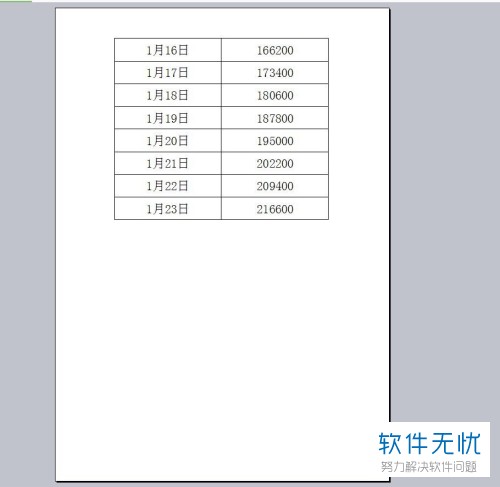
3.然后我们退出打印预览,点击上方功能栏中的页面布局选项,然后点击下方的打印标题这个选项。
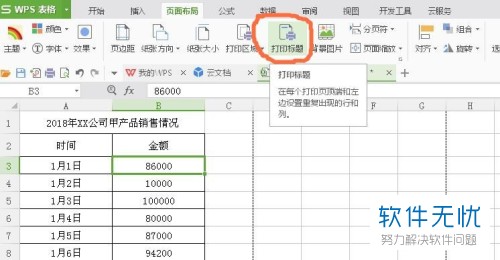
4.点击之后即可弹出页面设置的窗口,我们点击顶端标题行右侧的如图所示的图标。

5. 之后会出现一个缩小的窗口,我们点击第一行的标题,按下回车。然后点击确定,
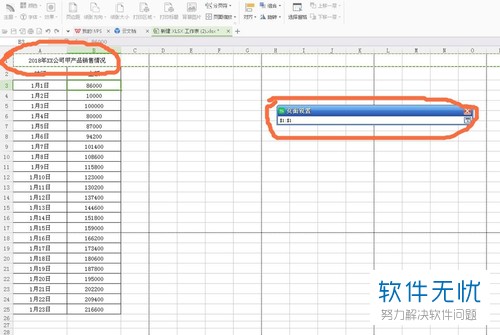
6. 然后我们再次使用打印预览功能即可查看每一页都会出现标题了。
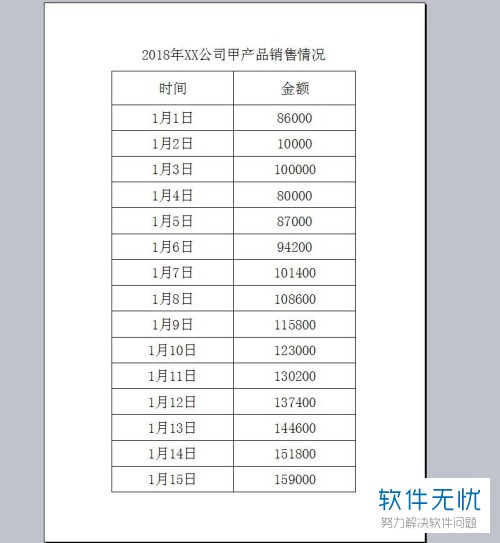
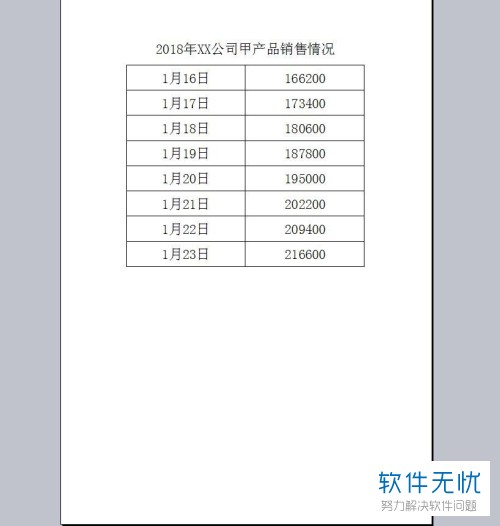
以上就是电脑excel表格让每一页都显示标题的方法。
分享:
相关推荐
- 【excel】 Excel表格如何每页打印相同表头标题 05-10
- 【其他】 怎么设置Excel表格中的页眉和页脚 04-01
- 【其他】 怎么让EXCEL表格打印时每页都打印出标题行 12-30
- 【excel】 excel表格打印不完整怎么办? 06-12
- 【excel】 excel表格打印不出完整的表格怎么办 12-22
- 【excel】 在Excel表格的每页显示固定数量汇总记录的方法 12-13
- 【excel】 excel表格插入多张图片怎么设置排列方式 02-05
- 【其他】 在Excel表格中怎么锁定表头? 08-21
- 【其他】 在excel表格中如何固定表头呢? 03-13
- 【其他】 excel表格打印时怎么显示背景? 08-05
本周热门
-
iphone序列号查询官方入口在哪里 2024/04/11
-
番茄小说网页版入口免费阅读 2024/04/11
-
微信表情是什么意思 2020/10/12
-
192.168.1.1登录入口地址 2020/03/20
-
小鸡宝宝考考你今天的答案是什么 2024/04/17
-
输入手机号一键查询快递入口网址大全 2024/04/11
-
蚂蚁庄园今日答案 2024/04/17
-
抖音巨量百应登录入口在哪里? 2024/04/11
本月热门
-
iphone序列号查询官方入口在哪里 2024/04/11
-
小鸡宝宝考考你今天的答案是什么 2024/04/17
-
番茄小说网页版入口免费阅读 2024/04/11
-
b站在线观看人数在哪里 2024/04/17
-
蚂蚁庄园今日答案 2024/04/17
-
WIFI万能钥匙如何自动打开数据网络 2023/09/19
-
百度地图时光机在哪里 2021/01/03
-
192.168.1.1登录入口地址 2020/03/20
-
输入手机号一键查询快递入口网址大全 2024/04/11
-
抖音网页版登录入口 2024/04/17













